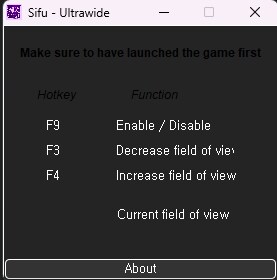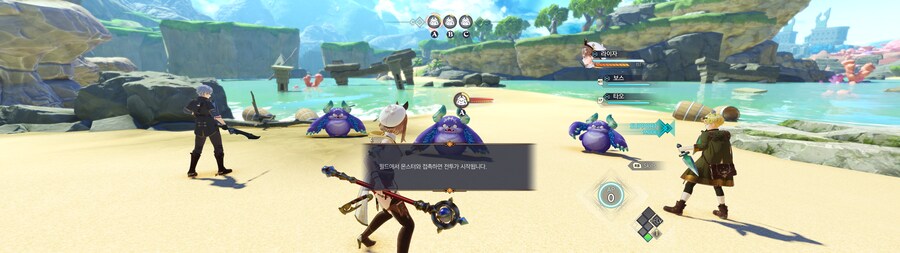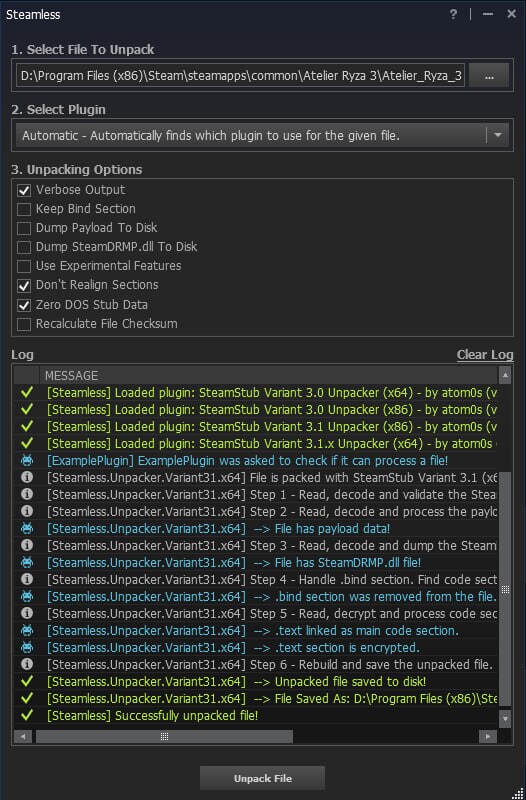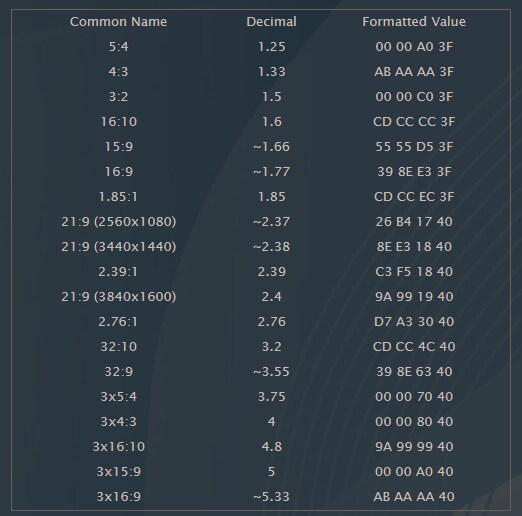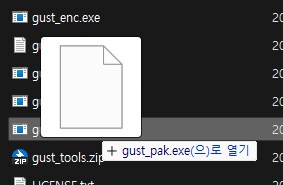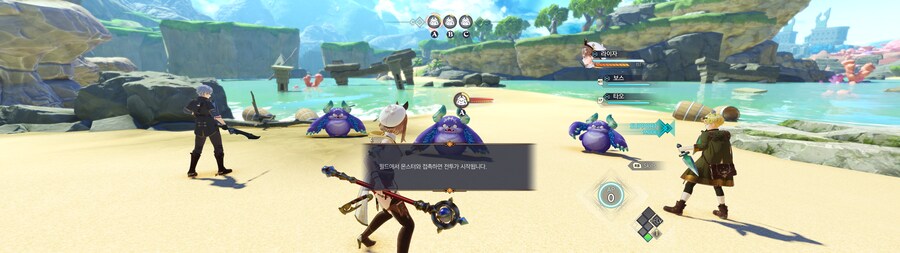


준비물 :
1. HEX 에디터 : https://mh-nexus.de/en/hxd/
2. 스팀리스 : https://github.com/atom0s/Steamless/releases/tag/v3.1.0.5
3. 거스트 툴 : https://github.com/VitaSmith/gust_tools/releases
적용법 :
1. 스팀리스를 이용해서 라이자의 아틀리에 3 실행파일 Atelier_Ryza_3.exe 을 언팩한다. (원본파일은백업)
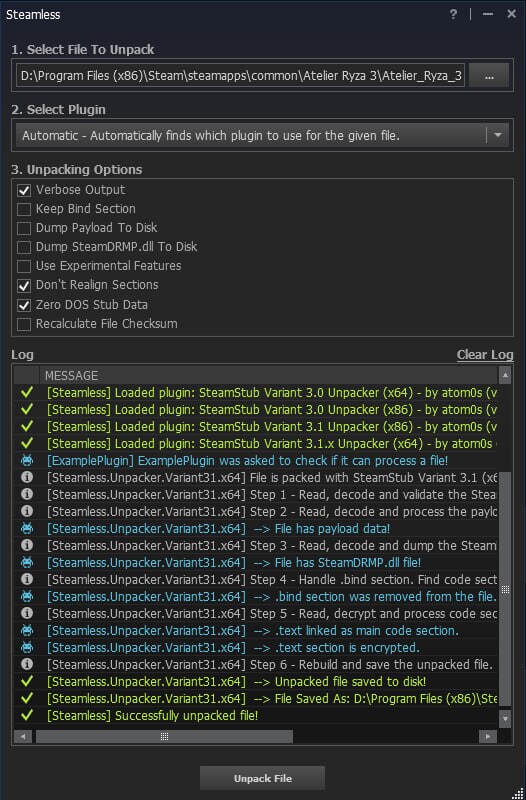
2. Atelier_Ryza_3.exe.unpacked.exe 파일을 HEX 에디터로 열고 16진수값 39 8E E3 3F 찻는다.
3. 자신의 화면비에 맞게 값을 변경한다. (ex. 32:9로 출력할 경우 39 8E 63 40 )
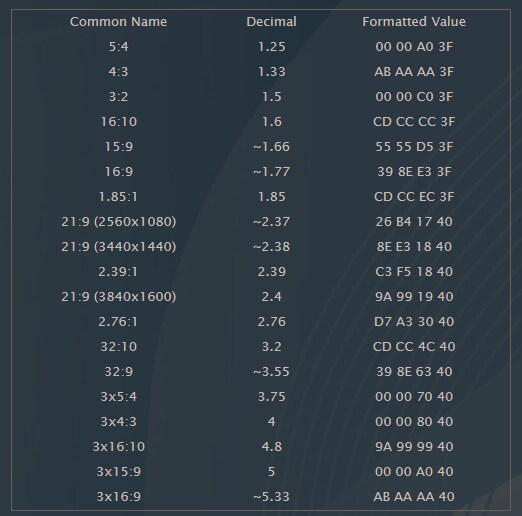
4. 내문서 -> KoeiTecmo -> Atelier Ryza3 폴더안의 Setting_v2.ini을 메모장으로 열고
ScreenWidth와 ScreenHeight를 원하는 해상도값으로 변경한다 (ex 32:9의 경우 5120 1440 )
5. 원본실행 파일 Atelier_Ryza_3.exe을 다른곳으로 옮기고
Atelier_Ryza_3.exe.unpacked.exe 의 파일명을 Atelier_Ryza_3.exe 으로 바꾸고 게임 실행
------------------------------------------------------------------------------------------------------------------------------------
미니맵 수정
1. 라이자설치 폴더 내의 Data 폴더안의 PACK02.pak 파일을
거스트툴을 압축해제하면 나오는 파일 gust_pak.exe 에 끌어넣는다. (원본백업할것)
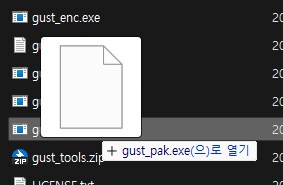
2. 창이 닫히면 라이자 data 폴더에 파일들이 생성되는데,
saves\ui_cmn\a24_map\uil_a24_minimap.xml 를 찻아 메모장으로 연다.
3. <node name="minimap" pos="1019, 511, 0" visible="true" 의 부분을 찻는다.
pos="1019 이 부분을 자신의 해상도에 맞게 변경한다.
1600(3840x1080,5120x1440), 1200(3440x1440)
(ex. <node name="minimap" pos="1600, 511, 0" visible="true" )
4. 메모장을 저장후 Data 폴더로 돌아와 PACK02.json 파일을 1번 항목처럼 gust_pak.exe 으로열고
PACK02.pak과 PACK02.pak.bak 파일이 생성된것을 확인하고 게임을 실행한다.
----------------------------------------------------------------------------------------------------------------------------------
다른 아틀리에 시리즈 적용법 외 출처 : https://www.reddit.com/r/widescreengamingforum/comments/qxvf01/linklist_atelier_series_fix_329/